Handleiding WordPress plugins installeren
Met WordPress plugins kan je heel snel nieuwe functies toevoegen aan jouw WordPress website.
Je kan dan denken aan een contactformulier, een slider, een forum, social media knoppen, een pagebuilder en bijna elke andere functie die je kan bedenken.
Voor bijna elke functie kan je een gratis plugin vinden (er zijn meer dan 50.000 gratis plugins).
Handleiding WordPress plugins installeren
In het dashboard van WordPress kan je binnen een minuut een plugin vinden, installeren en activeren.
Plugins kan je vinden en installeren door links op ‘Plugins’ te klikken en daarna op ‘Add New’ (of ‘Nieuwe plugin’).
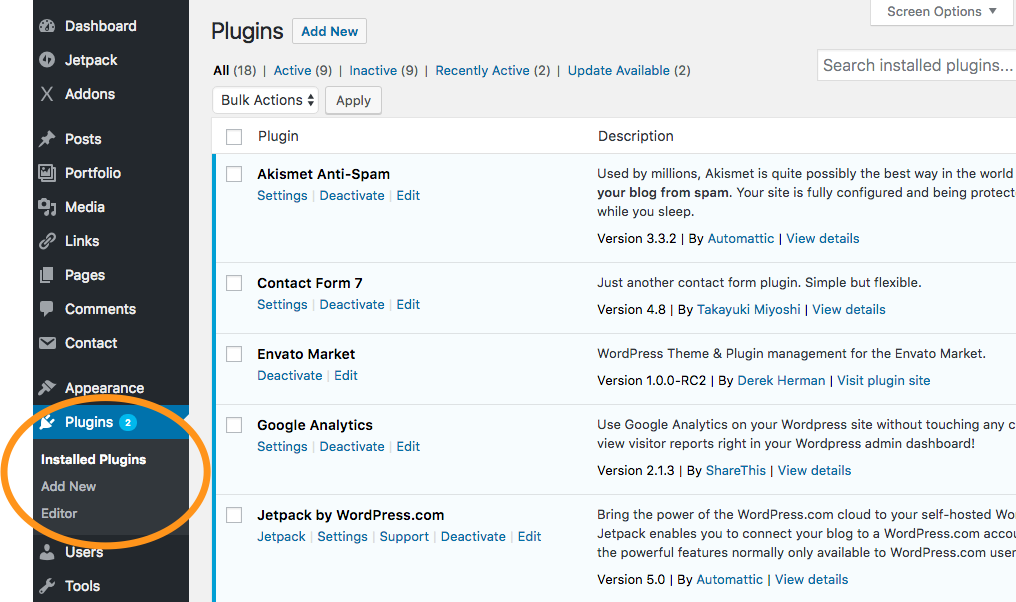
WordPress plugins vinden, installeren en activeren
We gaan eerst uitleggen hoe je een WordPress plugin installeert. Dit is vrij eenvoudig. En zo gaan we het hebben over welke plugins je kan installeren en hoe je de beste plugins vindt voor de functie die jij wil hebben.
Als je al weet welke plugin je wil downloaden, dan kan je rechtsboven (in het oranje vakje) de naam van de plugin invullen.
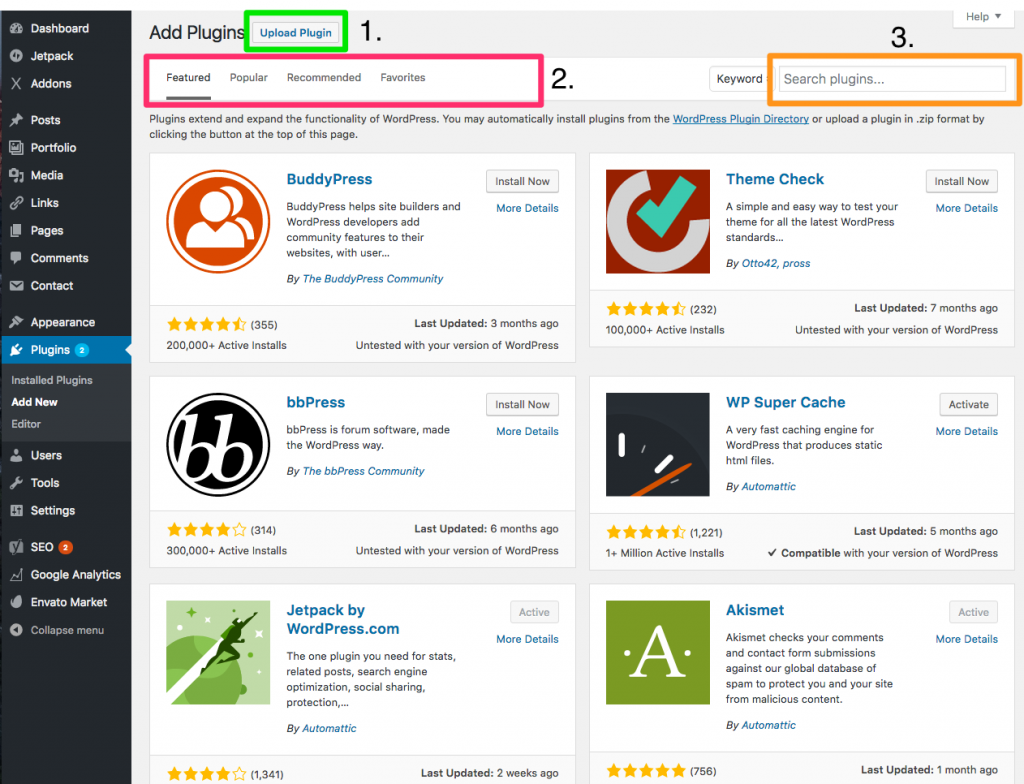
Wanneer je de plugin hebt gevonden die je wil hebben, klik je op ‘Install Now’ (of ‘Nu Installeren’).
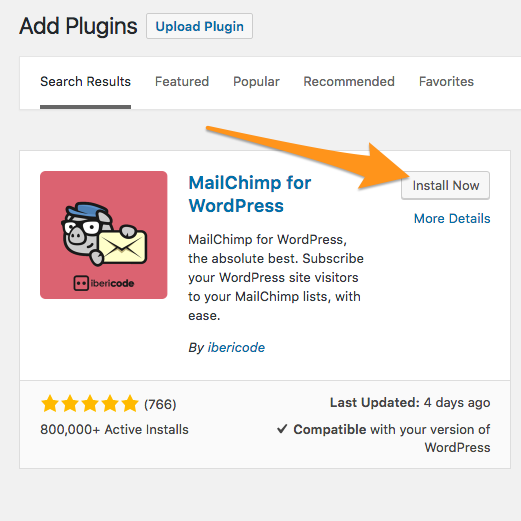
Na het installeren van de plugin kom je op hetzelfde scherm te recht, nu kan je de plugin activeren.
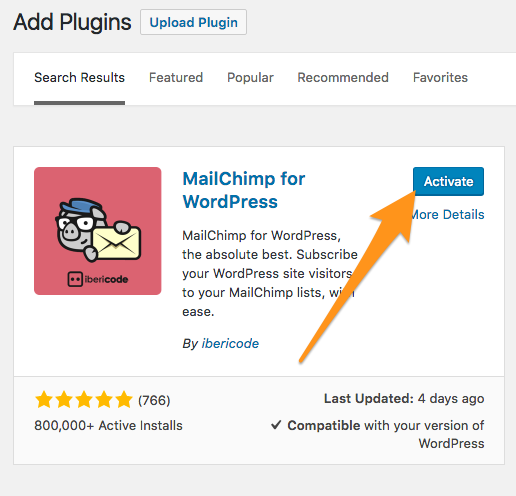
Je kan ook plugins activeren, deactiveren en verwijderen door op ‘Plugins’ te klikken
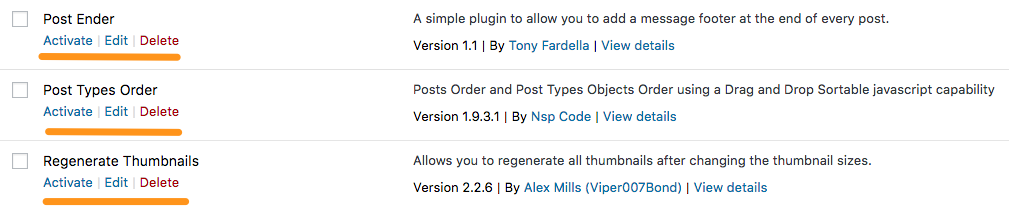
Wanneer je een plugin geactiveerd hebt, dan zie je in het linkermenu een extra menu-item voor de plugin die jij hebt toegevoegd. Bij sommige plugins wordt de plugin bij een bestaand item bijgeplaatst. Kan je de plugin die jij geactiveerd hebt niet vinden? Kijk dan even bij de items, Weergave, Instellingen of Extra’s.
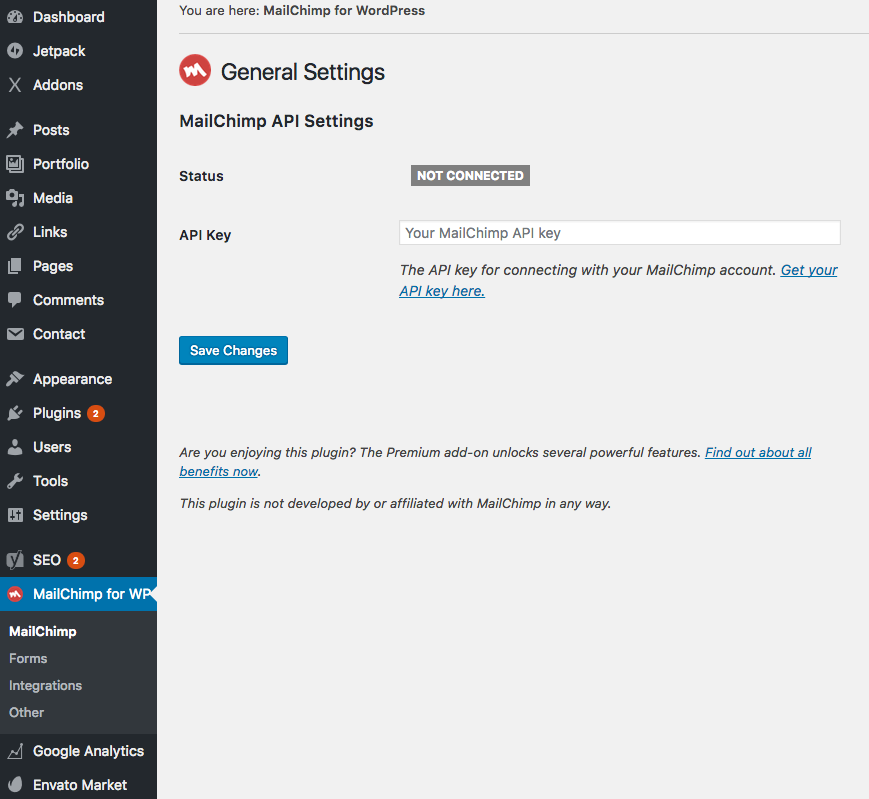
Sommige plugins hoef je alleen maar te activeren, anderen moet je ook nog instellen.
De meeste plugins spreken voor zich, er staat precies wat je moet doen. Bij andere plugins is het even uitzoeken. Je kan eventueel ook Googelen naar een handleiding of de documentatie over de desbetreffende plugin.
Weten welke WordPress plugin je wil installeren
Het is verstandig om eerst uit te zoeken welke plugins je wil installeren. Er zijn namelijk tienduizenden plugins beschikbaar en voor elke functie, zoals social media knoppen, zijn er tientallen, soms zelfs honderden, verschillende plugins beschikbaar. En elke plugin werkt weer anders (en sommige plugins werken niet, omdat ze niet onderhouden worden).
Hoe weet je welke plugins je moet installeren?
Voor de populairste functies kan je kijken bij ‘Popular’ (die staat in de afbeelding hieronder in de roze balk).
De meeste websites en blogs kunnen de drie populairste plugins direct installeren en activeren. Dit zijn:
- Contact Form 7 (voor een contactformulier).
- Akismet (tegen spam wanneer je gaat bloggen).
- Yoast SEO (handige tools voor het optimaliseren van jouw website).
Voor het vinden van andere plugins kan je twee dingen doen:
- De zoekbalk gebruiken.
- Of Googelen naar de beste plugins voor (de functie die jij wil hebben).
Wij raden de tweede optie aan.
De zoekbalk gebruiken om WordPress plugins te vinden
Rechtsboven in de zoekbalk (in de afbeelding het oranje vakje) de termen invullen die de functie omschrijven van wat jij wil toevoegen aan jouw website. Gebruik Engelse woorden (de meeste plugins zijn Engelstalig). Je kan bijvoorbeeld invullen ‘Social media buttons’ of ‘Mailchimp form’.
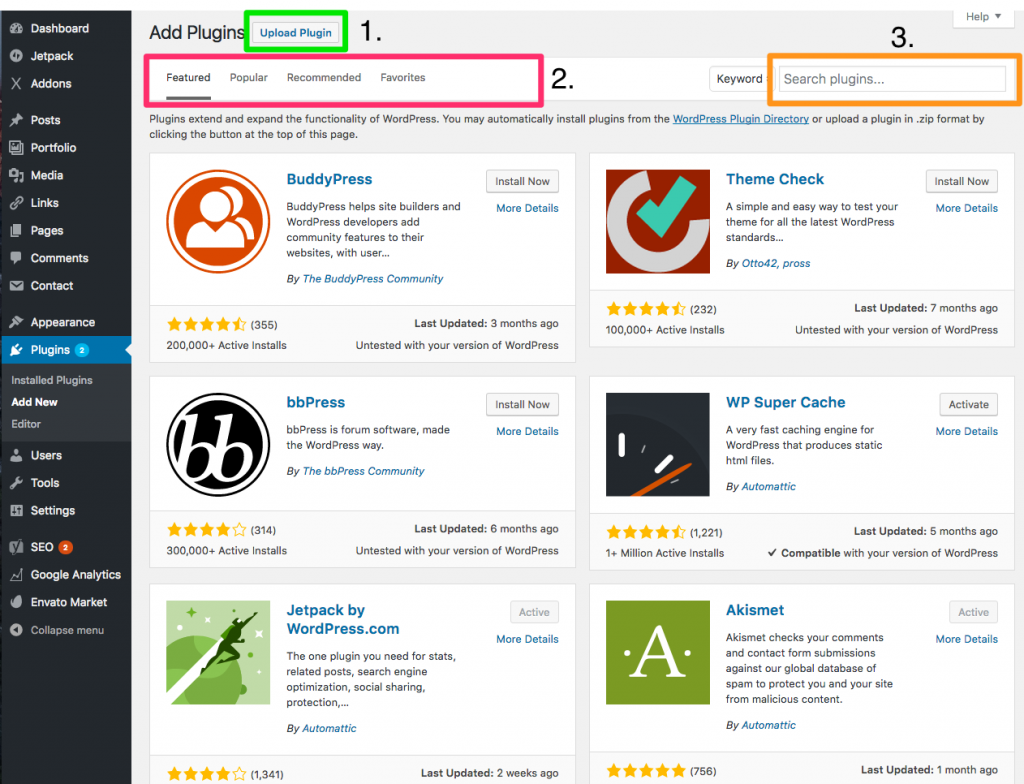
Je ziet daarna de best rankende plugins voor de woorden waar jij op hebt gezocht. Dit betekent echter niet dat dit de beste plugins zijn.
De volgende stap is het vergelijken van een aantal plugins en kijken welke plugin het beste bij jou past.
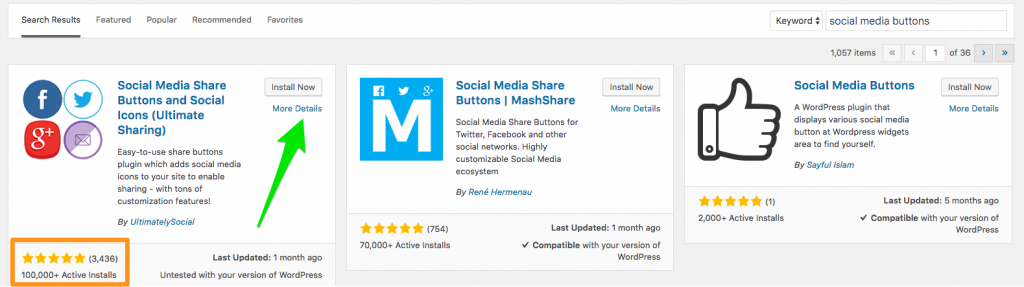
Let op het aantal ‘actieve installaties’ en de rating die de plugin krijgt (en de hoeveel ratings de plugin heeft gekregen). Dit geeft een redelijk inzicht in de kwaliteit van een plugin.
Klik daarna op ‘More Details’.
Je komt dan op de pagina van de WordPress plugins.
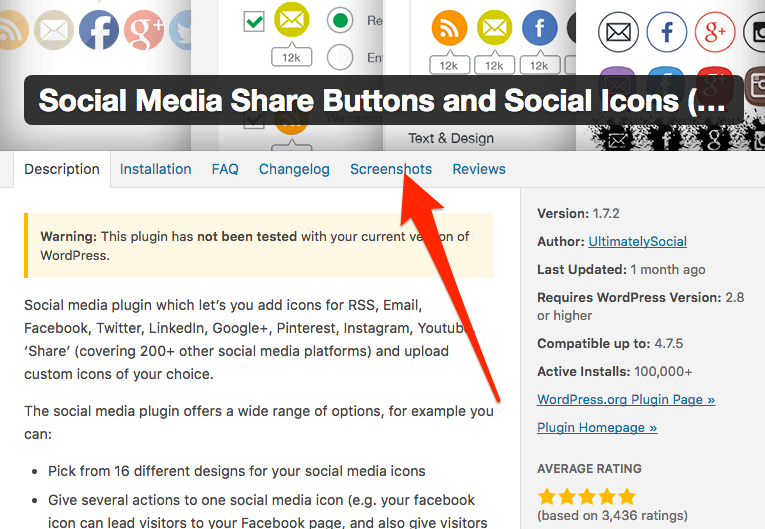
Lees even de beschrijving door en kijk of de plugin bij jou past en klik daarna op ‘Screenshots’ om te bekijken hoe de plugin werkt en eruit ziet. In het geval van dit voorbeeld kan je zien welke social media buttons deze plugin heeft.
Probeer een handvol plugins te vergelijken voordat je een keuze maakt.
Googelen naar de beste plugins
Er zijn (tien)duizenden bloggers en websites die schrijven over WordPress.
En zo zijn er ook heel veel artikelen waar de beste plugins worden vergeleken met elkaar. Soms kan je zo in één klap zien welke plugin de beste is en soms kan je meerdere plugins gemakkelijk in één artikel vergelijken.
Zo hebben wij ook een artikel over de beste WordPress plugins geschreven.
Wanneer je Googelt, dan is het ook slim om Engelstalige woorden te gebruiken bij het zoeken, bijvoorbeeld: “Best social media button plugin WordPress”.
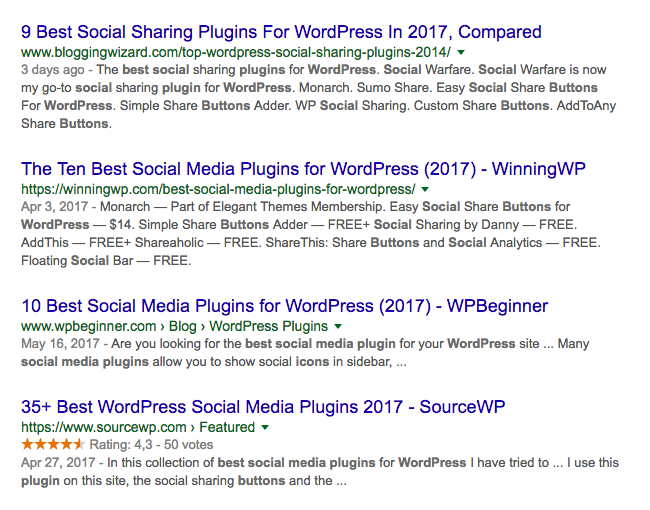
Wat als ik plugin gedownload heb?
Het kan zijn dat je een plugin hebt gedownload.
- Zo kan je plugins downloaden op de site van WordPress
- Je kan een betaalde plugin gekocht hebben.
- Of je kan een plugin op de site van een plugin ontwikkelaar downloaden.
Op het scherm van ‘Nieuwe plugin’s’ kan je helemaal bovenaan een linktekst zien met ‘Upload plugin’. Je kan daar het ZIP-bestandje van de plugin selecteren op jouw computer en de plugin uploaden en activeren.
Let op: Niet te veel WordPress plugins installeren
Elke plugin neemt ruimte in beslag. Hoe meer plugins je gebruikt, hoe langzamer je site wordt. Probeer daarom alleen plugins te installeren en activeren die je site echt beter maken.
Kijk elke paar maanden eens naar de plugins die je hebt geïnstalleerd en kijk welke je nog gebruikt en welke niet. Deactiveer de plugins die je niet gebruikt.
Dit artikel is een onderdeel van een grote selectie van WordPress how-to’s van xel.nl. Heb je nog geen WordPress website en wil je in de nabije toekomst er één maken? Bekijk dan onze WordPress hostingdiensten en onze uitgebreide handleiding voor het maken van een WordPress website.